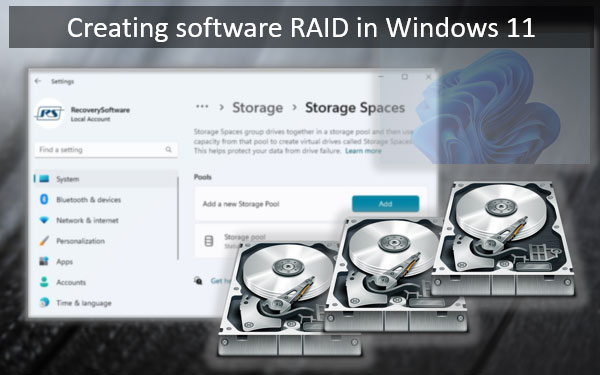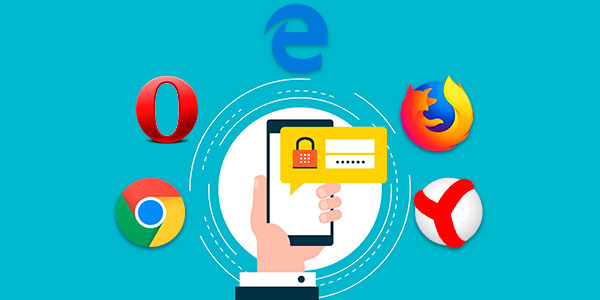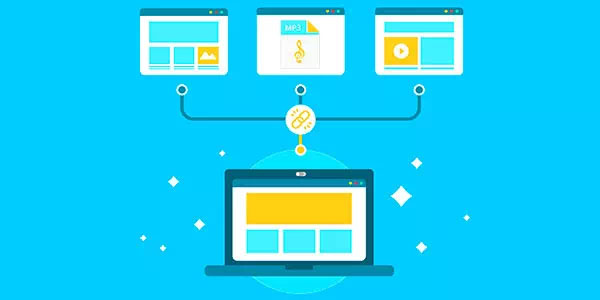Einschränkungen bei der Dateiwiederherstellung
Dateiwiederherstellungstools haben ihre Grenzen. Wenn Sie kleine, kürzlich gelöschte Dateien wiederherstellen, die nicht fragmentiert sind, benötigen Sie möglicherweise niemals ein Reparaturtool, da solche Dateien in der Regel keine Probleme verursachen.

Wenn Sie jedoch mit einer Situation konfrontiert sind, die eine formatierte Partition, ein beschädigtes Dateisystem oder eine neu partitionierte Festplatte betrifft, werden Sie mit Sicherheit einige funktionierende Dateien und einige Dateien wiederherstellen, die defekt und unbrauchbar sind.
Warum erhalten Sie diese unbrauchbaren Dateien? Können Sie auf ein besseres Dateiwiederherstellungstool umsteigen? Leider hat der Prozess der Datenwiederherstellung seine Grenzen. Ein Beispiel: Wenn Sie eine formatierte Festplatte wiederherstellen, haben Sie es mit einer leeren Festplatte zu tun, die ein sauberes (leeres) Dateisystem hat. Dies bedeutet, dass keine Aufzeichnungen verfügbar sind, um auf die Dateien zu verweisen, die auf dieser Festplatte vor dem Formatieren gespeichert waren. Als Ergebnis wird ein Datenwiederherstellungstool (z. B. RS Partition Recovery) einen spezialisierten inhaltsbewussten Algorithmus verwenden, um diese Dateien zu lokalisieren. Der Algorithmus liest den gesamten Inhalt der Festplatte und sucht nach Dateien bekannter Typen, indem er versucht, ihre charakteristischen Signaturen zu identifizieren.
Dies funktioniert gut bei kleineren Dateien und zusammenhängenden Datenblöcken. Wenn jedoch eine bestimmte Anzahl von Dateien auf einer typischen Festplatte normalerweise fragmentiert ist. Beim Wiederherstellen fragmentierter Dateien muss das Datenwiederherstellungstool entweder Informationen aus dem Dateisystem verwenden, um alle Blöcke (Fragmente) der Datei zu lokalisieren, oder nur das erste Fragment wiederherstellen. Dies führt oft dazu, dass beschädigte, unvollständige Dateien wiederhergestellt werden – aber nicht repariert werden.
Reparatur der Dateien
Jetzt wissen Sie, was Dateiwiederherstellung ist und warum Sie auch nach einem ansonsten erfolgreichen Wiederherstellungsversuch eine Reihe von beschädigten Dateien erhalten können. Was ist mit der Reparatur dieser beschädigten Dateien? Dafür verwenden Sie ein völlig anderes Tool namens RS File Repair.
Die Reparatur einer Datei bedeutet, ihre internen Strukturen zu reparieren und/oder ihren Inhalt neu anzuordnen oder zu ergänzen, um der entsprechenden Anwendung (z. B. Microsoft Office für Dokumente) das Öffnen der Datei zu ermöglichen. Verwenden Sie RS File Repair, um beschädigte Dateien zu reparieren. Mit diesem Tool müssen Sie diese Dateien bereits irgendwo auf einer gesunden Festplatte (Speicherkarte, USB-Flash-Laufwerk usw.) gespeichert haben. Mit anderen Worten, Sie können gelöschte Dateien nicht reparieren, bevor Sie sie mit einem Dateiwiederherstellungstool wiederherstellen, und Sie können Dateien von einer formatierten Partition nicht reparieren, bevor Sie ein Partitionswiederherstellungstool ausführen. Nun, Sie verstehen das Prinzip. Sie müssen diese Dateien zur Hand haben, um sie zu reparieren.
RS File Repair kann die beschädigten Dateien öffnen, ihre Header und Inhalte analysieren und die Dateien tatsächlich neu erstellen, um gültige Dateien ihres Typs zu erstellen.
Natürlich kann die Reparatur von Dateien nur so viel tun, wenn Sie nur den ersten Block eines langen Videos oder eines hochauflösenden JPEG haben. RS File Repair kann fehlende Informationen aufgrund erfolgloser Wiederherstellung nicht ersetzen. Es kann nur für kleine Inkonsistenzen und geringfügige Fehler in den Dateistrukturen aufkommen. „Klein“ und „geringfügig“ genug, um zu verhindern, dass diese Dateien in ihren jeweiligen Anwendungen geöffnet werden, aber leicht genug, um mit einem spezialisierten Dateireparaturtool behoben zu werden.
Wiederherstellung und Reparatur von Dateien (Teil 1)
Wiederherstellung und Reparatur von Dateien (Teil 3)